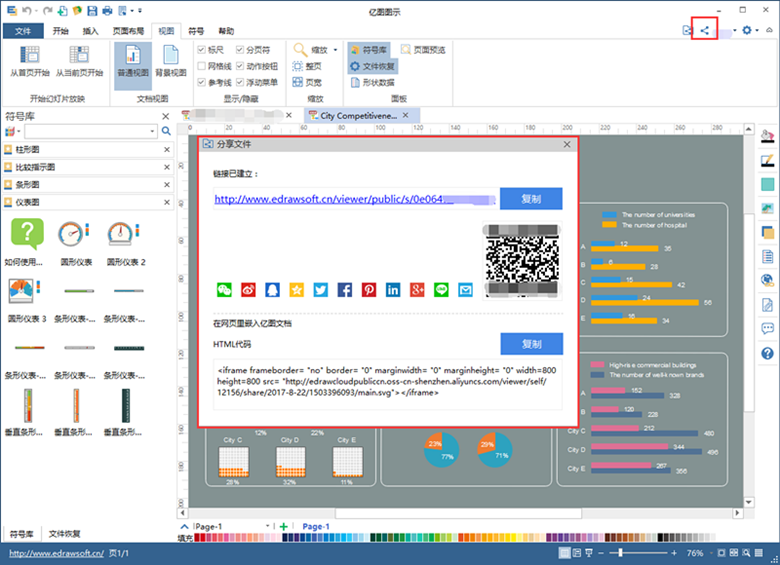柱状图可以有效地对一系列甚至几个系列的数据进行直观的对比,簇状柱形图则更适用于对比多个系列的数据。亿图软件随着版本的不断更新,功能也变得愈来愈强大,使用亿图,可以轻松创建各种类型的柱状图。
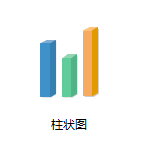
简单常用的柱状图
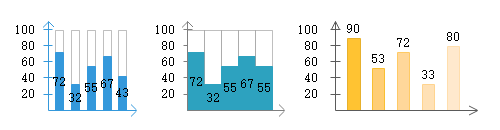
单系列柱状图
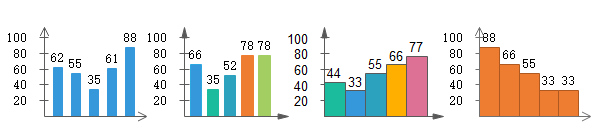
簇状柱形图、3D簇状柱形图和簇状圆柱图

堆积柱形图、3D堆积柱形图和堆积圆柱图

百分比堆积柱形图、3D百分比堆积柱形图和百分比堆积圆柱图

如何快速创建柱形图?
1、从图表类别中打开柱形图模板,并将合适的模板拖拽到绘图页面。
2、编辑柱形图数据:双击标签文本框,直接编辑数据。柱形的高度根据数值与轴最大值的比例自动改变。也可在选中图表后,通过浮动按钮,对数据进行统一修改。
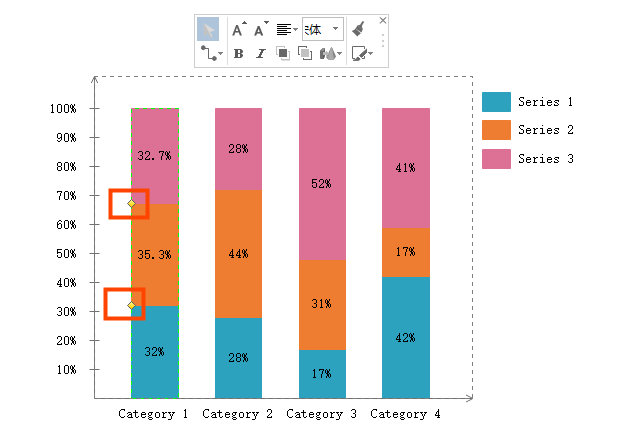
温馨提示: 对于百分比堆积柱形图,不能通过输入数值来编辑图形。先选中类别子形状,然后拖动黄色的控制点改变柱状的高度和数值。
3、改变柱状的宽度:水平拖动第一个类别底端的黄色控制点即可。
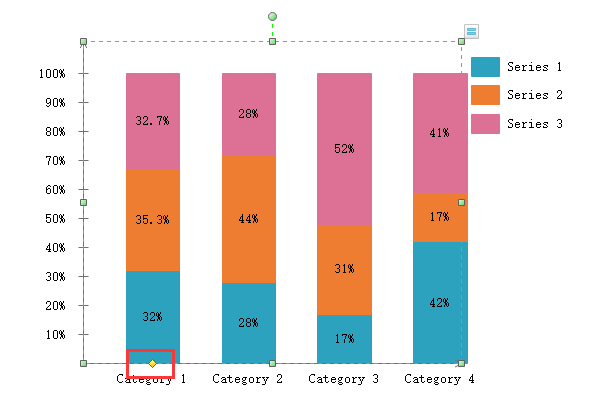
4、设置系列填充样式:选择任一类别中的一个系列的子形状,或者图例中的子形状,改变它的填充颜色,亿图会自动应用到整个系列的形状。
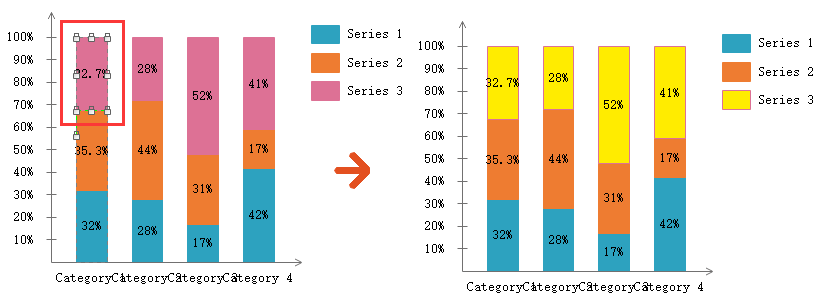
5、改变类别间距:在浮动按钮菜单中点击,改变间距选项,输入间距值。
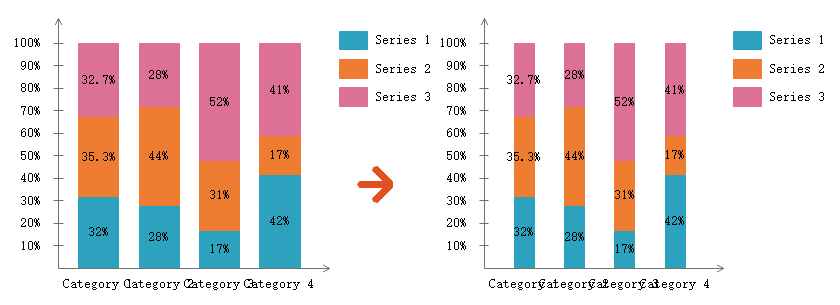
除了这些智能的控制点,亿图的柱形图模板还有一个浮动按钮。通过这个按钮,可以轻松制作专业精美的柱状图。
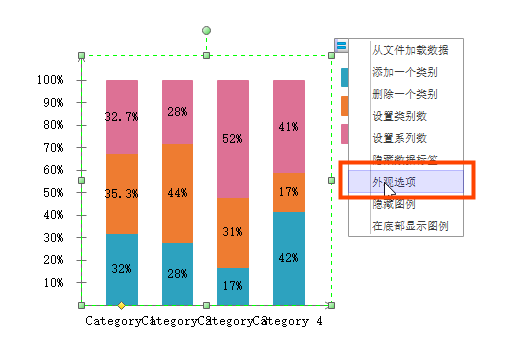
其他设置:
添加一个类:点击图表右上方的浮动按钮,选择添加一个类。
删除一个类:点击图表右上方浮动按钮,选择删除一个类。也可以选中子形状然后按删除键。
设置类别数:点击图表右上方浮动按钮,设置分类数目,最小值是1。
设置系列数:点击图表右上方浮动按钮设置系列数字,最小值是1。
设置坐标轴最大值:点击图表右上方浮动按钮设置坐标轴最大值。
隐藏/显示数据标签:点击图表右上方浮动按钮上的隐藏/显示数值标签。
隐藏/显示图例:点击图表右上方浮动按钮的隐藏/显示图例。
移动图例:选择图例子形状 > 移动到您需要的位置。
浮动按钮相关数据设置:点击图片右上角的浮动按钮进行设置。
隐藏/显示坐标轴:设置浮动按钮的隐藏/显示轴。
选择数据格式:包括普通:10000,千位分隔符:10,000,简约格式:10K。
设置轴刻度数。(可以增加更多刻度,这样可使柱状上的数据更加清晰)。
给数据添加前缀/后缀单位。
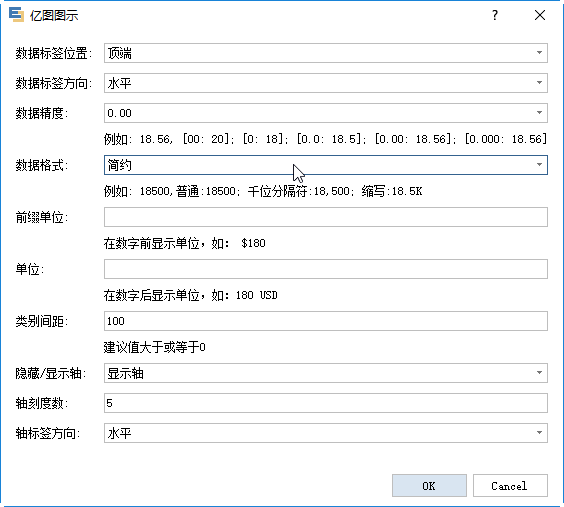
6、分享柱状图:绘图完成之后,可以直接保存原文件(eddx格式)以便后期进行修改,也可以导出为html、pdf、svg、透明的png格式、Word、Excel或者PPT格式等格式。在8.7以上版本中,还新增了一键分享功能,用手机扫描二维码,或者浏览器打开链接页面,就可以快速查看原文件,还可以再次分享到其他社交平台。